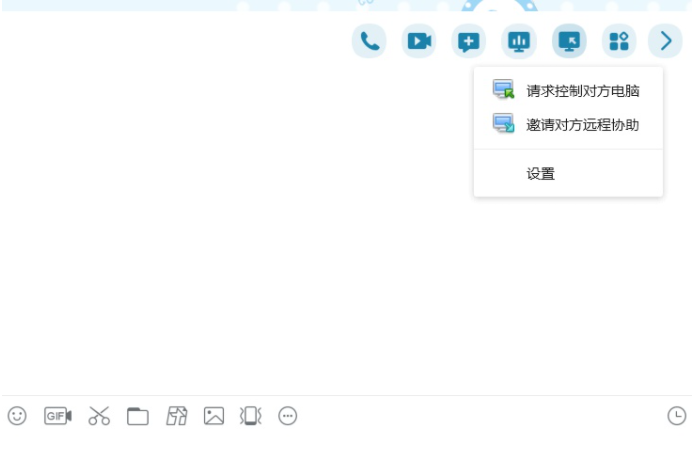
我们在使用电脑的时候,偶尔会遇到一些文件处理的问题,需要协助他人完成,那么就涉及远程控制电脑的问题了,可是怎么远程控制他人电脑呢?一些朋友并不了解,所以接下来将为你解答远程控制他人电脑操作方法。以帮助有需要的朋友。
远程控制他人电脑操作方法如下:
方法一:
1、右键windows图标 ,点击设置选项打开或者直接按windows+i键打开设置选项; 选择系统选项打开;选择远程桌面 ;
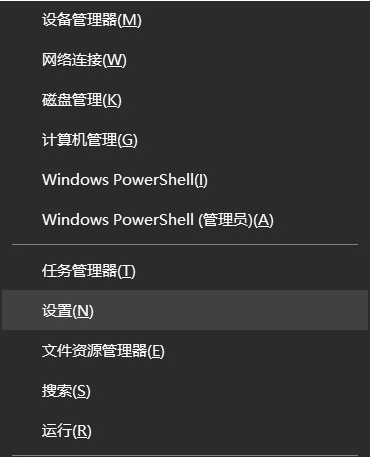
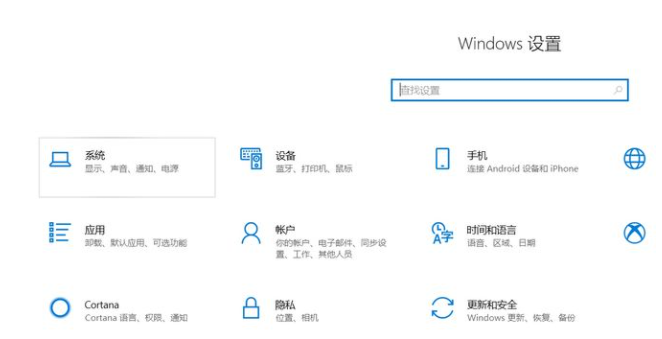
2、在页面右边找到启动远程桌面,点击下面的的开启开关,在弹出来的页面点击确定;
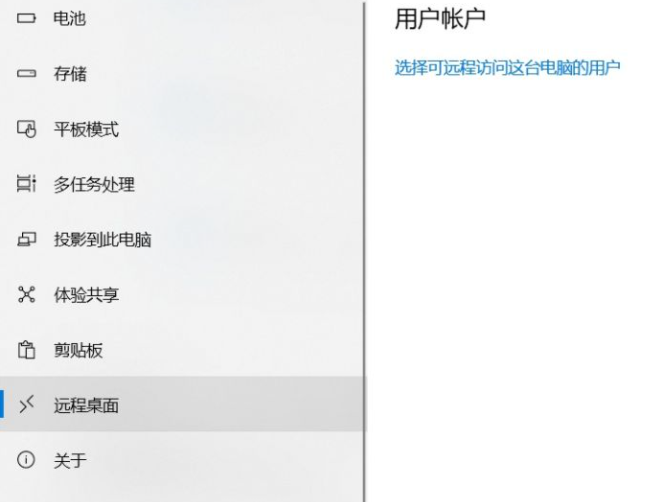
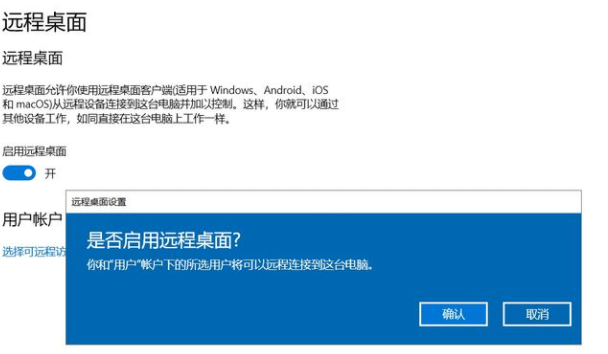
3、点击高级设置选项进行安全设置,添加账户,这样就可以打开我们的电脑远程控制了;
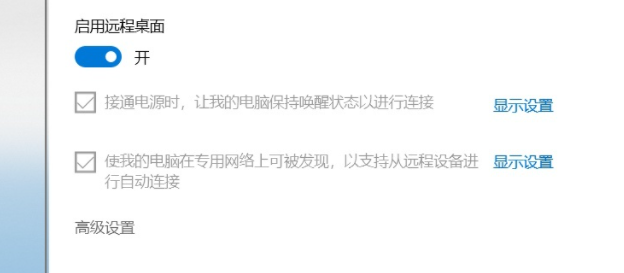
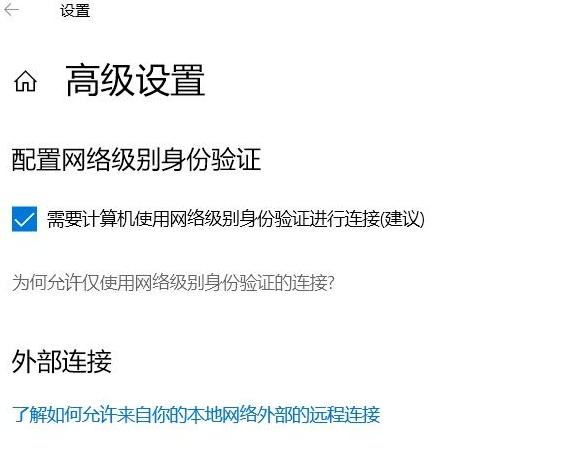
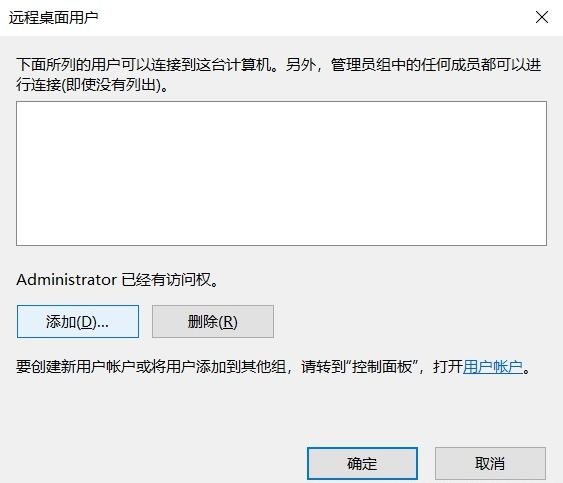
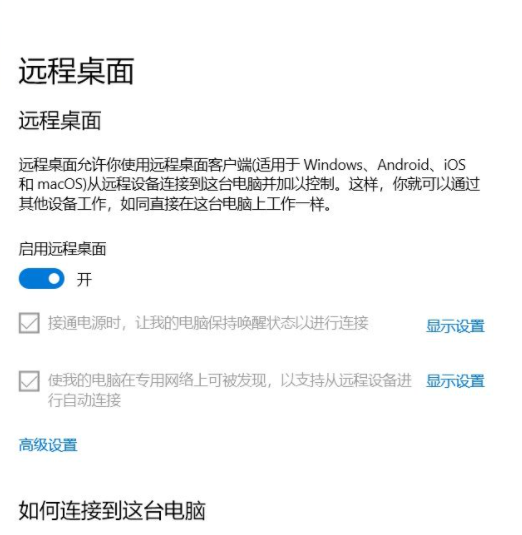
方法二:
登录电脑版QQ,在对话框的右上角选择请求控制对方电脑选项(邀请对方远程协助是请别人控制你自己的电脑),之后对方接受邀请后就能控制对方的电脑,你若不想别人控制你的电脑,直接关闭对话即可。
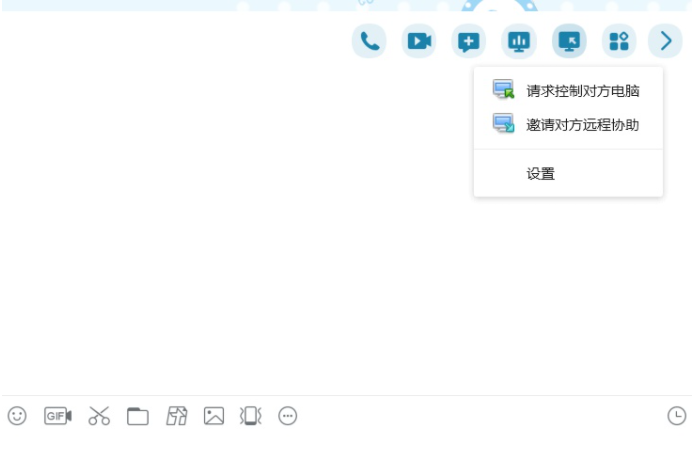
以上就是小编带来的远程控制他人电脑操作方法的全部内容,希望可以提供帮助。






 粤公网安备 44130202001059号
粤公网安备 44130202001059号